9 начина да поправите апликацију Тхреадс која не ради или се стално руши
Мисцелланеа / / October 10, 2023
Популарно познат као Метин приступ на Твитеру, Тхреадс је сада направио име за себе. Иако би разумевање начина коришћења апликације Тхреадс могло бити лакше у нормалним околностима, може потрајати ако наиђете на проблеме, на пример, да апликација Тхреадс не ради или се руши. Дакле, можете пратити доле наведених девет начина да решите овај проблем.
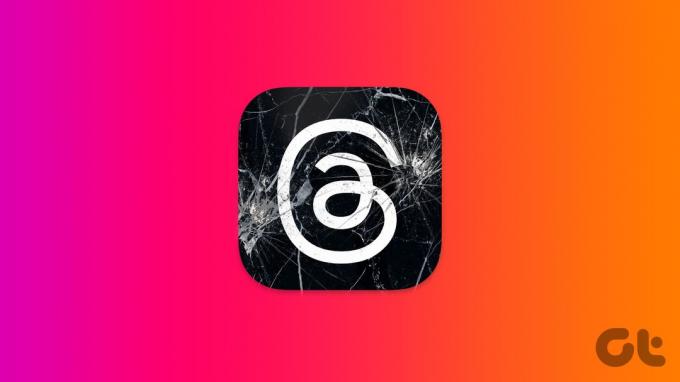
Интерни проблеми са апликацијом, нпр немогућност објављивања, обавештења не долазе итд., могу се поправити подешавањем подешавања апликације. Међутим, ово постаје компликовано када наиђете на проблеме као што је апликација Тхреадс која не ради или се руши. Међутим, не брините! Помоћи ћемо вам да решите проблем следећим исправкама.
1. Проверите статус сервера
Да би било која апликација радила, позадински део мора да ради исправно. То значи да ако апликација Тхреадс тренутно не ради, то може утицати на нормалне функције апликације. Ово такође може проузроковати да се апликација Тхреадс замрзне или да се не отвори правилно.
Да бисте проверили да ли је то случај, идите на
Страница Статус сервера Тхреадс-а Довндетецтор-а и видите да ли су неки недавни извештаји видљиви.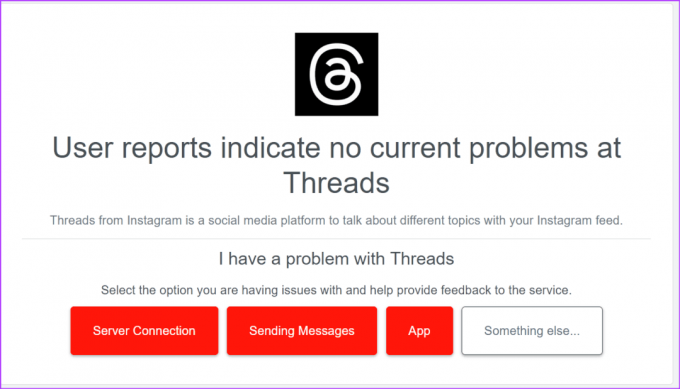
Ако јесте, сачекајте неко време пре него што поново користите апликацију Тхреадс. Међутим, ако то није случај, наставите са следећим поправком.
2. Проверите своју интернет везу
Пошто апликација Тхреадс користи интернет везу вашег уређаја за рад, ако је наведена веза слаба или нестабилна, то може изазвати проблеме приликом коришћења апликације. Стога, покрените тест брзине и проверите своје тренутне брзине. Затим, у зависности од расположивости, пређите на 5Г или се повежите на Ви-Фи везу. Затим отворите апликацију Тхреадс и проверите поново.
Такође прочитајте:Како користити Тхреадс на ПЦ-у и Мац-у
3. Принудно затворите и поново покрените апликацију Тхреадс
Присилно затварање апликације ће зауставити њен рад у позадини. Затим, када се апликација поново отвори, све функције апликације ће се поново учитати. Урадите то ако је апликација Тхреадс неко време била отворена у позадини. Ево како.
Корак 1: Превуците нагоре од дна екрана да бисте отворили позадинске апликације.
Белешка: Ако је доступно, корисници Андроид-а могу да додирну икону Недавно. Или, корисници иПхоне-а могу двапут да притисну дугме Почетна да отворе позадинске апликације.
Корак 2: Сада држите и превуците нагоре апликацију Тхреадс да бисте је избрисали са екрана.
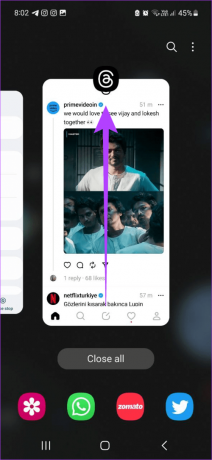
Када завршите, поново додирните икону апликације Тхреадс да бисте поново покренули апликацију. Затим га употребите да видите да ли ради како се очекује. Ако се и даље суочавате са проблемима са апликацијом Тхреадс, пређите на следећу исправку.
4. Поново покрените свој уређај
Док принудно затварање апликације утиче само на апликацију, поновно покретање уређаја осигурава затварање и поновно покретање свих функција уређаја. Када се то уради, требало би да реши све проблеме који се односе на привремене грешке или грешке. И, за разлику од Андроида, иако иПхоне нема опцију поновног покретања, можете приморати свој уређај да се затвори и ручно га поново покрене. Ево како да то урадите.
На Андроиду
Корак 1: Дуго притисните дугме за напајање.
Корак 2: Када се појаве опције, додирните Поново покрени.
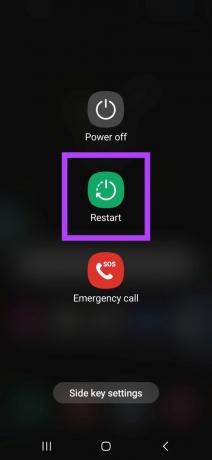
На иПхоне-у
Корак 1: Пратите доле наведене кораке да бисте искључили свој иПхоне:
- За иПхоне СЕ 1. генерације, 5с, 5ц и 5: Дуго притисните горње дугме.
- За иПхоне СЕ 2. генерације па надаље, 7 и 8: Дуго притисните бочно дугме.
- За иПхоне Кс и новије верзије: Дуго притисните истовремено дугме за напајање и било које дугме за јачину звука.
Корак 2: Овде превуците клизач до краја.

Сада притисните и држите дугме за напајање док се не појави Аппле лого. Када се уређај поново покрене, поново отворите апликацију Тхреадс и покушајте поново да је користите.
5. Обришите кеш за нити на Андроид-у
Док кеш помаже апликацијама да се брже учитавају, може да заглави апликацију и да изазове проблеме на дужи рок. Да бисте били сигурни да се то неће догодити, увек се саветује периодично брисање кеша апликације. Дакле, ако се апликација Тхреадс често руши на вашем Андроид уређају, уклоните кеш апликације да бисте решили овај проблем.
Пратите доле наведене кораке да бисте то урадили.
Корак 1: Отворите Подешавања и додирните Апликације.
Корак 2: Померите се надоле и додирните Теме.

Корак 3: Овде додирните Складиште.
4. корак: Додирните Обриши кеш.

Ово ће тренутно избрисати кеш за Андроид апликацију Тхреадс. Ако сте корисник иПхоне-а, размислите ослобађање апликације, пошто не постоје изворне опције за брисање кеша апликације.
6. Онемогућите режим уштеде енергије
Ако је ваш уређај тренутно у режиму уштеде енергије или има ограничену активност апликације за Тхреадс апликацију, то може довести до тога да неке функције апликације не раде исправно. Када се то догоди, може довести до тога да се апликација Тхреадс не учита правилно или да се потпуно сруши.
У том случају поништите ограничења апликације Тхреадс на свом Андроид уређају. Или, ако користите иПхоне, искључите режим мале енергије. Ево како да то урадите.
На Андроиду
Корак 1: Отворите апликацију Подешавања на свом Андроид уређају.
Корак 2: Додирните Апликације.
Корак 3: На листи апликација додирните Нити.

4. корак: Овде додирните Батерија.
5. корак: Изаберите Неограничено.
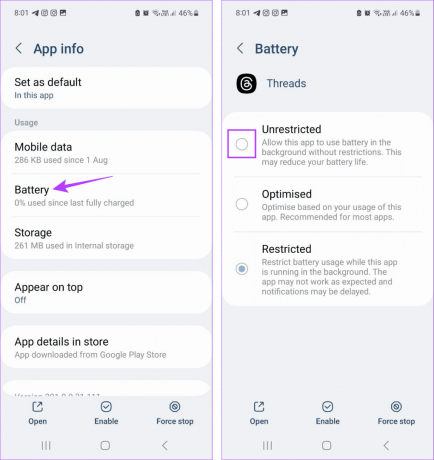
На иПхоне-у
Корак 1: Отворите апликацију Подешавања.
Корак 2: Померите се надоле и додирните Батерија.
Корак 3: Овде се уверите да је прекидач „Режим ниске потрошње“ искључен.
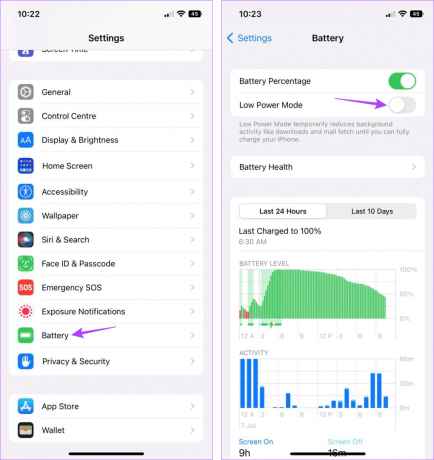
7. Онемогућите ВПН или прокси
Ако је ваш уређај тренутно повезан на ВПН или прокси, то може пореметити вашу мрежну везу. Ово такође може ограничити одређене функције Тхреадс или спречити њихов исправан рад. Да бисте ово поправили, искључите било коју повезану ВПН апликацију или искључите прокси. Ево како да то урадите.
Корак 1: Отворите ВПН апликацију коју тренутно користите. Користимо апликацију Протон ВПН у сврху демонстрације.
Корак 2: Овде додирните Прекини везу.

Ово ће тренутно искључити ВПН са вашег уређаја. Ако имате подешен било који прокси, онемогућите га такође. Затим затворите и поново отворите апликацију Тхреадс. Сада покушајте поново да га користите и видите да ли апликација ради исправно.
8. Проверите да ли постоје ажурирања апликација
Ако ваше апликације нису биле ажуриране неко време, можда је време да се зауставите и проверите ажурирања апликације. Ово може помоћи да се осигура да апликација Тхреадс има приступ најновијим исправкама грешака и функцијама апликације. Ово такође може помоћи у решавању било каквих проблема са апликацијама као што су нити које се не учитавају исправно. Дакле, када се ажурирања инсталирају, отворите апликацију Тхреадс и проверите поново.
9. Деинсталирајте и поново инсталирајте Тхреадс апликацију
Деинсталирање апликације Тхреадс ће осигурати да се сва подешавања апликације и информације избришу са вашег уређаја. Затим, када поново инсталирате апликацију, биће инсталирана нова копија. Урадите ово ако и даље не можете да идентификујете зашто се апликација Тхреадс замрзава или се не отвара. Можете погледати наш чланак да бисте сазнали више о томе брисање апликација на вашем иПхоне-у.
Корисници Андроид-а могу да прате доле наведене кораке да деинсталирају апликацију Тхреадс.
Корак 1: Дуго притисните апликацију Тхреадс.
Корак 2: Овде додирните Деинсталирај.
Корак 3: Додирните ОК.
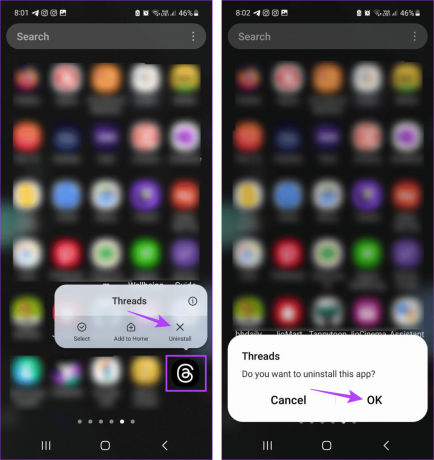
Када завршите, користите доње везе да бисте поново инсталирали апликацију Тхреадс. Затим се поново пријавите и видите да ли апликација ради како се очекује.
Инсталирајте Тхреадс апликацију на Андроид
Инсталирајте Тхреадс апликацију на иПхоне
Савет: Пошто апликација Тхреадс нема страницу за подршку, можете се обратити Инстаграмов тим за подршку ако се проблем настави.
Поново покрените апликацију Тхреадс
Надамо се да вам је овај чланак помогао да решите проблем са апликацијом Тхреадс која не ради или се стално руши на Андроид-у и иПхоне-у. Поред тога, ако желите да направите паузу или напустите Тхреадс, проверите укључено наше објашњење деактивирање или брисање вашег Тхреадс налога.


